怎么看是不是5gwifi win10怎样判断电脑是否支持5G WiFi无线网
发布时间:2024-01-31 16:27:52 浏览数:
如今随着科技的不断进步和网络的快速发展,5G WiFi无线网已经成为了人们日常生活中不可或缺的一部分,对于许多用户来说,他们可能会面临一个问题:如何判断自己的电脑是否支持5G WiFi无线网?特别是在使用Win10系统的情况下,更需要找到一个准确的判断方法。本文将会详细探讨如何判断电脑是否支持5G WiFi无线网,并为大家提供一些实用的方法和技巧。无论你是为了提升网络速度还是为了满足更高的网络需求,都可以通过本文来了解如何判断电脑是否支持5G WiFi无线网,并做出相应的调整和优化。
具体步骤:
1.右键单击【此电脑】,在右键菜单中单击选中【属性】选项。
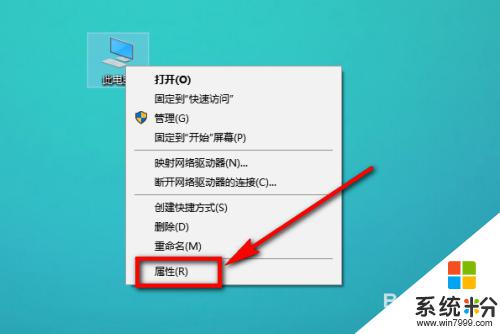
2.然后在属性页面的左侧列表中单击【设备管理器】。
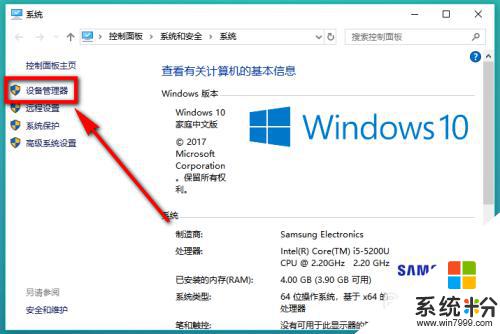
3.接着我们就能看到下图的页面了,在页面图示位置单击选择【网络适配器】。
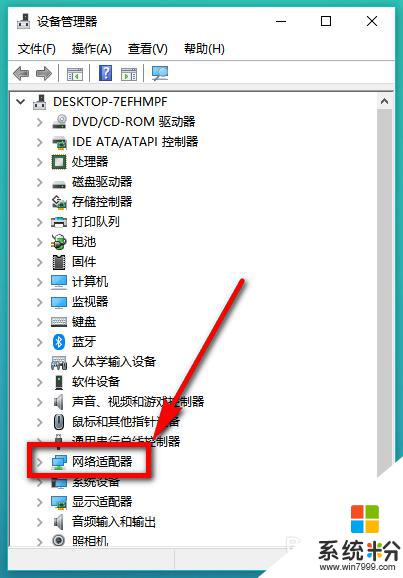
4.展开网络适配器以后,在列表中选中你的无线网卡后。单击鼠标右键,在右键列表中点击【属性】,如图所示。
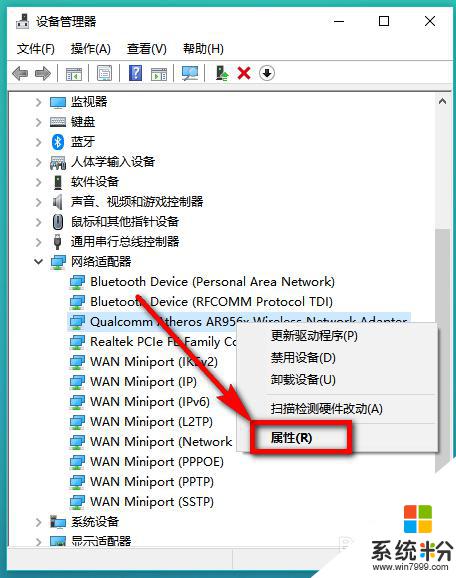
5.进入到无线网卡属性页面后,在页面上方的选项卡中点击【高级】选项。
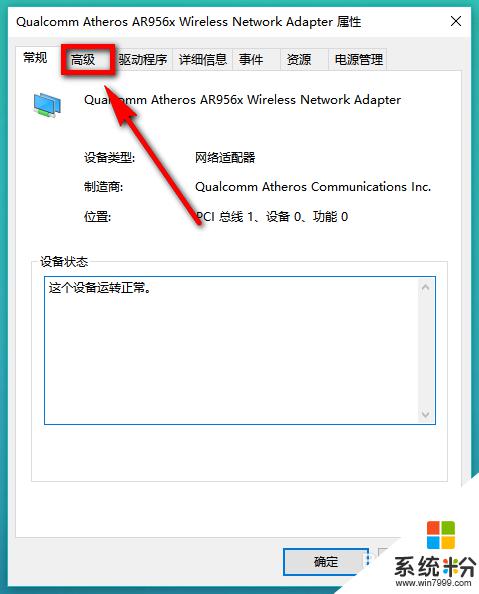
6.然后在属性窗口中查看无线协议标准是什么样的,我的电脑是802.11b,则表示不支持5g,如果是802.11g也表示不支持5g。如果你的电脑是802.11a或者是802.11ac,则说明是支持5g的。
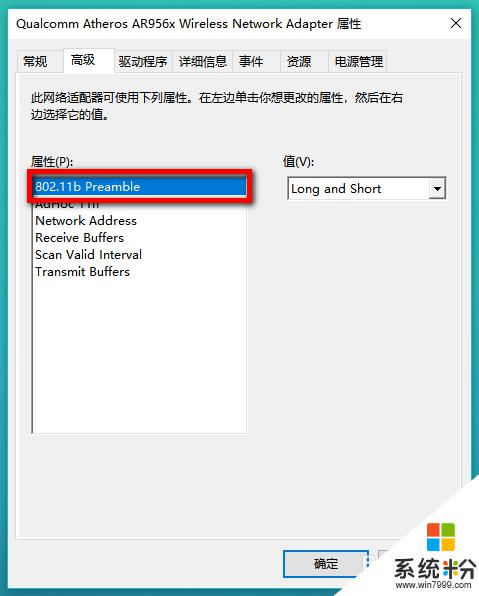
以上就是判断是否为5G WiFi的全部内容,如果有不清楚的用户可以参考以上小编的步骤进行操作,希望能对大家有所帮助。